Utwórz magiczny film iMovie z tytułami i przejściami
01
10
Otwórz iMovie
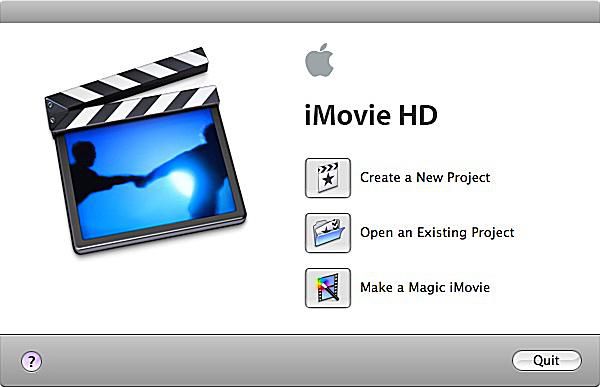
Zanim zaczniesz, połącz swój kamera do komputera, aby był gotowy do importowania wideo. Otwórz iMovie na swoim komputerze i wybierz "Utwórz Magic iMovie". Zostaniesz poproszony o nazwanie i zapisanie projektu.
02
10
Wybierz ustawienia magicznego filmu
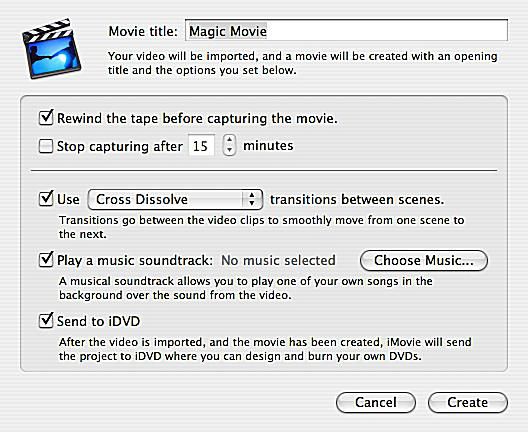
Po zapisaniu filmu iMovie Magic Movie otworzy się okno umożliwiające dokonanie odpowiednich wyborów, które pomogą iMovie złożyć projekt.
03
10
Nadaj swojemu filmowi tytuł

W polu „Tytuł filmu” wprowadź tytuł swojego filmu iMovie Magic. Ten tytuł pojawi się na początku filmu.
04
10
Kontrola taśmy
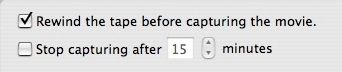
Film iMovie Magic Movie jest tak wygodny, że nie musisz nawet przewijać taśmy przed rozpoczęciem tworzenia filmu! Komputer zrobi to za Ciebie, jeśli zaznaczysz pole „Przewiń taśmę”.
Jeśli chcesz wykorzystać tylko część taśmy w Magic iMovie, wybierz długość, jaką komputer ma nagrywać. Jeśli nie zaznaczysz tego pola, nagra się do końca taśmy.
05
10
Przejścia
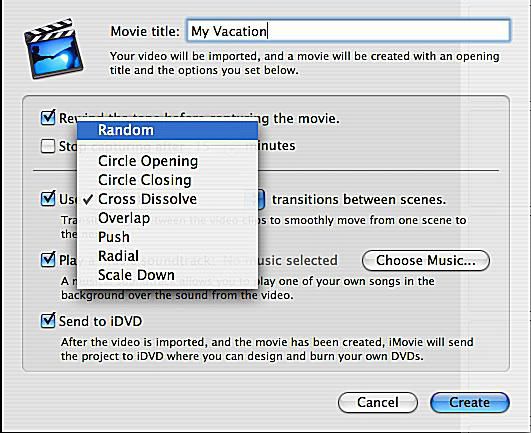
iMovie wstawi przejścia między scenami w twoim Magic iMovie. Jeśli masz preferowane przejście, wybierz je. Możesz też wybrać losowo, aby uzyskać wybór przejść w całym Magic iMovie.
06
10
Muzyka?

Jeśli chcesz muzykę w swoim Magic iMovie, upewnij się, że pole „Odtwórz ścieżkę dźwiękową” jest zaznaczone, a następnie kliknij „Wybierz muzykę…”
07
10
Wybierz ścieżkę dźwiękową do swojego filmu
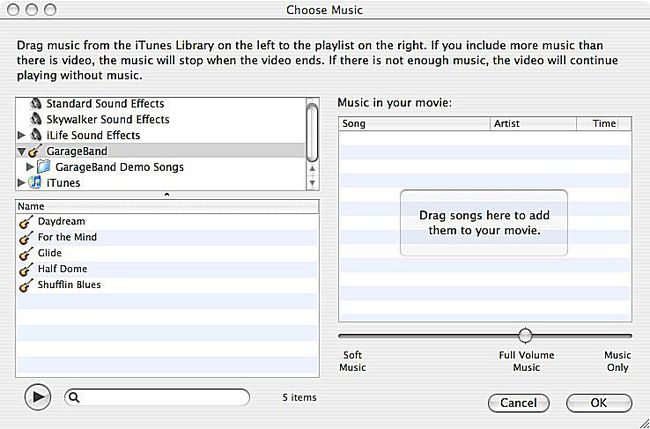
W otwartym oknie możesz przeglądać efekty dźwiękowe, muzykę Garage Band i swoją bibliotekę iTunes, aby wybrać ścieżkę dźwiękową do swojego wideo. Przeciągnij wybrane pliki do pola po prawej stronie.
Możesz wybrać wiele utworów do wykorzystania w iMovie. Jeśli film będzie trwał dłużej niż wybrane utwory, pod nim nie będzie odtwarzana muzyka. Jeśli Twoje utwory trwają dłużej niż film, muzyka zostanie zatrzymana, gdy skończy się film.
08
10
Ustawienia muzyki
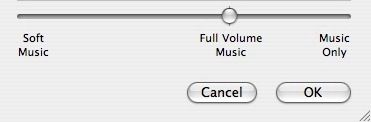
Po wybraniu utworów do filmu iMovie Magic Movie możesz kontrolować głośność ich odtwarzania. Dostępne opcje to: „Miękka muzyka”, „Pełna głośność muzyki” lub „Tylko muzyka”.
„Miękka muzyka” będzie odtwarzana subtelnie w tle wideo, dzięki czemu łatwo będzie usłyszeć dźwięk z oryginalnego materiału filmowego. „Full Volume Music” będzie odtwarzany głośno i będzie konkurował z oryginalnym dźwiękiem. Ustawienie „Tylko muzyka” będzie odtwarzać tylko wybrane utwory i nie będzie zawierać żadnego oryginalnego dźwięku z taśmy w końcowym Magic iMovie.
Wszystkie utwory muszą mieć tę samą oprawę muzyczną. Kiedy skończysz, kliknij OK.
09
10
PŁYTA DVD?

Jeśli chcesz, aby po utworzeniu na komputerze projekt przeszedł bezpośrednio na DVD, zaznacz pole „Wyślij do iDVD”.
Jeśli nie zaznaczysz tego pola, Magic iMovie otworzy się w iMovie i będziesz miał okazję go wyświetlić i wprowadzić niezbędne zmiany edycyjne.
10
10
Stwórz swój magiczny film iMovie
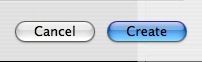
Po dostosowaniu wszystkich ustawień kliknij "Utwórz" i pozwól, aby komputer zaczął swoją magię!
